IT-блог о веб-технологиях, серверах, протоколах, базах данных, СУБД, SQL, компьютерных сетях, языках программирования и создание сайтов.
Команда tracert в Windows. Зачем нужна и как пользоваться сетевой утилитой tracert?
- 01.07.2018
- Команды и утилиты Windows, Компьютерные сети, Полезные программы, Сетевые утилиты и программы
- 2 комментария
Привет, посетитель сайта ZametkiNaPolyah.ru! Продолжим разбираться с полезными командами и утилитами командной строки Windows, на этот раз давайте разберемся с сетевой утилитой tracert, мы поговорим зачем нужна команда tracert и как ею пользоваться для диагностики компьютерной сети и устранению неполадок. Как мы увидим, утилиту tracert используют сетевые инженеры и системные администраторы для определения маршрута прохождения IP-пакета по сети, вы убедитесь, что этой утилитой довольно легко пользоваться, но не все умеют правильно оценивать результаты работы этой команды, о некоторых сложностях, которые могут возникнуть при интерпретации трассировка маршрута мы поговорим в самом конце этой публикации.
Утилита Tracert
Если вам интересна тема компьютерных сетей, то в блоге уже практически закончена первая часть курса по основам компьютерных сетей, можете ознакомиться с ее содержимым. И вот здесь можно получить немного информации о самом курсе основанном на Cisco ICND1.
Назначение команды tracert или как определить маршрут прохождения пакета до узла
Tracert – это небольшая системная утилита вашей операционной системы, которая позволяет сделать трассировку маршрута до заданного узла в локальной сети или сети Интернет. В операционных системах Windows tracert – это стандартная утилита, которая устанавливается вместе с операционной системой, то есть вам не нужно ничего устанавливать, чтобы воспользоваться командной tracert. Исполняемый файл tracert.exe в Windows 10 находится по следующему пути: C:WindowsSystem32.
Команда tracert – это один из самых часто используемых инструментов для траблшутинга и сетевой диагностики, эта утилита дает нам возможность определить маршрут, по которому проходит пакет до заданного узла. Tracert может работать как с доменными имена или именами хостов, так и с IP-адресами (как с IPv4, так и с IPv6). Кроме того что tracert показывает маршрут от вашего компьютера до удаленного узла в сети, она еще и отображает время прохождения пакетов как до конечного узла, так и до транзитных или промежуточных узлов (время является одной из самых важных единиц измерения в компьютерных сетях). Давайте лучше посмотрим, как работает утилита tracert на простом примере без дополнительных параметров.
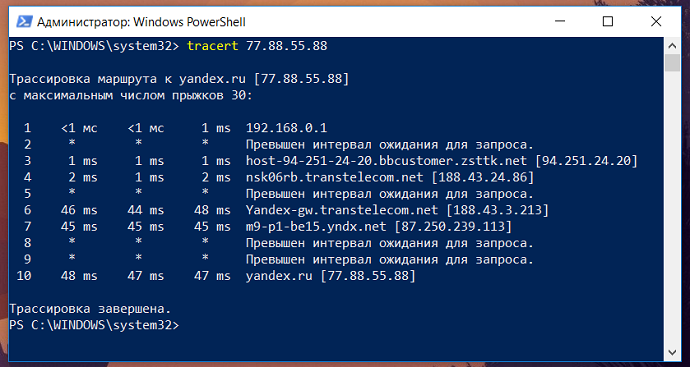
Команды PING и TRACERT. Как проверить работоспособность сети?
Трассировка маршрута при помощи команды Tracert до IP-адреса Яндекс
В данном случаем мы видим путь прохождения IP-пакета от моего ПК до сервера Яндекс, чтобы указать утилите tracert удаленный узел, мы воспользовались IP-адресом. Но эта команда может работать и с доменными именами, давайте посмотрим, сделав трассировку маршрута до сервера Google.
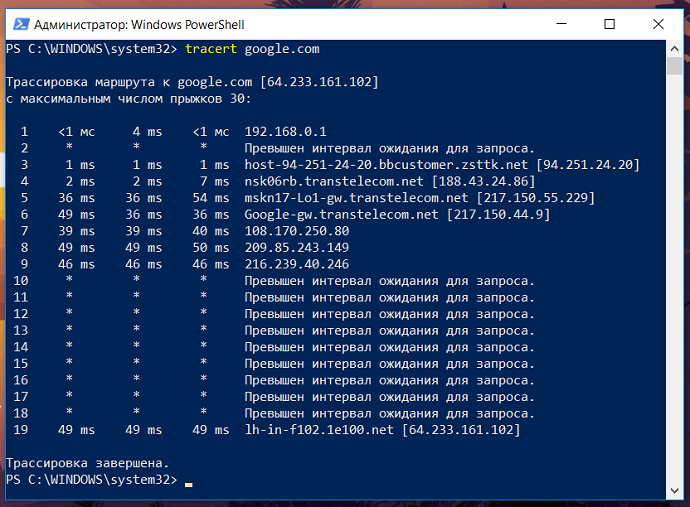
Трассировка маршрута при помощи утилиты tracert до сервера Google по доменному имени
Стоит сказать пару слов о выводе, который мы получили. Каждая строка вывода команды tracert пронумерована, каждая такая строка называется шагом, хопом или прыжком. По умолчанию tracert в Windows отправляет три запроса на каждый хоп и получает от этого хопа ответы, если ответ не получен, то в первых трех столбцах мы видим символ «*», если ответ получен, то в первых трех столбцах указывается время прохождения пакета, а в четвертом столбце Windows дает нам подсказку о причинах, по которым удаленный узел нам не ответил или его адрес, если узел ответил.
Хопы, которые мы видим в трассировке – это маршрутизаторы, серверы или L3 коммутаторы, на интерфейсах которых прописан IP-адрес (то есть устройства, которые определяют путь, по которому пойдет IP-пакет, другими словами – это устройства сетевого уровня моделей OSI 7 и TCP/IP), это важное уточнение для интернет-пользователей, всё дело в том, что витая пара или другой тип кабеля (про минусы использования коаксиального кабеля в Ethernet сетях можете почитать здесь), который приходит к вам в квартиру, подключен в L2 коммутатор, который никак не влияет на маршрут прохождения пакета, на нем нет IP-адресов (вернее есть один адрес, который использует тех. поддержка провайдера для управления этим коммутатором) и он не принимает решений по маршрутизации пакетов, таких коммутаторов между хопами может быть несколько десятков и мы их никак не увидим, так как для утилиты tracert они представляют собой что-то вроде кабеля, собственно как и для других утилит сетевой диагностики.
Для диагностики сетевых ресурсов утилита tracert использует специальный протокол, который называется ICMP (Internet Control Message Protocol — протокол межсетевых управляющих сообщений), есть еще команда traceroute (эта утилита обычно входит в стандартные дистрибутивы Linux, например, эта утилита присутствует в Linux Mint), которая по умолчанию использует протокол UDP, для ее использвания вам точно также потребуется эмулятор терминала. ICMP-сообщение, которое посылает наш компьютер, запаковывается в IP-пакет (здесь вы можете прочитать более подробно про инкапсуляцию данных в компьютерных сетях), у которого есть специальное значение TTL (time to live или время жизни), для понимания работы tracert это важно, поскольку эта команда при каждой отправке пакета увеличивает TTL на единицу, а первый отправленный пакет в сеть имеет значение, равное единице, при этом по умолчанию tracert отправляет три пакета с одним и тем же TTL, то есть в ответ мы должны получить три пакета от удаленного узла (самые основы взаимодействия двух узлов в компьютерной сети описаны здесь, для реализации схемы использовалась Cisco Packet Tracer).
Вернемся к примеру с трассировкой Яндекса, чтобы это лучше понять. Когда мы написали tracert 77.88.55.88, tracert сформировала IP-пакет, в котором в качестве узла назначения указала IP-адрес Яндекса и отправила его в сеть, а в качестве TTL этот пакет получил значение равное единице, далее tracert, не изменяя TTL отправила еще два пакета и получила три ответа от узла 192.168.0.1. После значение TTL было увеличено на единицу (значение стало равным двойке) и в сеть было отправлено еще три пакета (IP-адрес в этих пакетах не изменялся), следующий хоп отказался отвечать на ICMP-запросы и мы увидели три звездочки, после этого TTL был снова увеличен и мы увидели третий хоп, таким образом tracert будет увеличивать TTL до тех пор, пока не доберется до сервера Яндекс. С Гуглом ситуация аналогичная, только там мы использовали доменное имя, поэтому tracert пришлось выполнять дополнительные операции по выяснению IP-адреса, на котором этот домен висит.
При использовании утилиты tracert не стоит паниковать в тех ситуациях, когда вы видите звездочки вместо времени ответа удаленного узла, дело в том, что ICMP-протокол иногда используется для сетевых атак (например, DDoS) и некоторые сетевые инженеры и системные администраторы предпочитают настраивать свои устройства таким образом, чтобы они не отвечали на ICMP-запросы. Иногда бывает так, что конечный узел не отвечает на ICMP-запросы, но на самом деле он корректно работает и выполняет свои функции, для проверки доступности таких узлов вам не поможет команда Ping, так как она тоже использует ICMP, но может помочь команда traceroute или онлайн сервисы по проверки доступно сайтов и серверов в Интернете.
В качестве примера давайте сделаем трассировку до сайта microsoft.com, сервера этой компании не отвечают на ICMP-запросы. Трассировка показана на рисунке ниже.
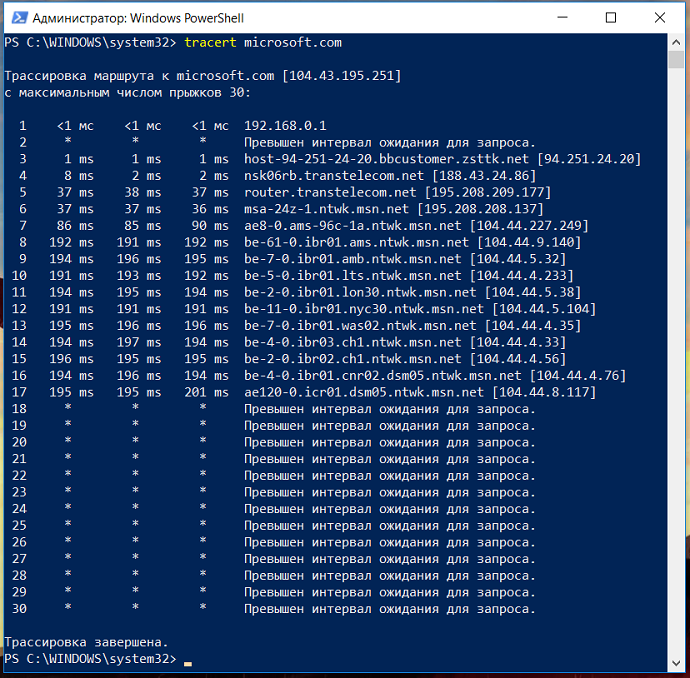
Трассировка до сервера Microsoft, который не отвечает на ICMP-запросы
На момент проверки этого ресурса он был доступен, но результаты работы tracert нас немного обманывают, по ним видно, что мы якобы не можем добраться до сервера Майкрософт, поэтому для корректной диагностики удаленных ресурсов нужно иметь целый арсенал сетевых утилит, ну или как минимум браузер и умение гуглить. Еще по трассировки видно, что tracert в Windows по умолчанию использует максимальное значение TTL равное 30, протокол IPv4 позволяет задавать максимальное значение TTL 255, но на самом деле это очень много, чтобы остановить выполнение команды tracert воспользуйтесь сочетание клавиш ctrl+c.
Параметры команды tracert в Windows
Любая команда в командной строке Windows имеет небольшой справочник (команда help — справочник командной строки Windows), в котором указаны допустимые параметры, в том числе и команда tracert, чтобы увидеть эти параметры, в командной строке нужно написать: tracert /? или tracert /h.
Источник: zametkinapolyah.ru
Tracert vs Traceroute
В чем отличие маршрута пакета от его пути?
Стандартный механизм маршрутизации пакетов в интернете — per hop behavior — то есть каждый узел в сети принимает решение куда ему отправить пакет на основе информации, полученной от протоколов динамической маршрутизации и статически указанных администраторами маршрутов.
Маршрут — это интерфейс, в который нам надо послать пакет для достижения какого то узла назначения и адрес следующего маршрутизатора (next-hop):
R1#sh ip rou | i 40. 40.0.0.0/8 is variably subnetted, 2 subnets, 2 masks O 40.0.0.0/31 [110/3] via 20.0.0.0, 00:01:54, FastEthernet0/0 O 40.1.1.1/32 [110/4] via 20.0.0.0, 00:00:05, FastEthernet0/0
Что такое путь? Путь — это список узлов, через которые прошел (пройдет) пакет:
1 10.0.0.1 16.616 ms 16.270 ms 15.929 ms 2 20.0.0.0 15.678 ms 15.157 ms 15.071 ms 3 30.0.0.1 26.423 ms 26.081 ms 26.744 ms 4 40.0.0.0 48.979 ms 48.674 ms 48.384 ms 5 100.0.0.2 58.707 ms 58.773 ms 58.536 ms
Путь пакета можно посмотреть с помощью утилит tracert в OC Windows и traceroute в GNU/Linux и Unix-подобных системах. (другие команды, типа tracepath мы не рассматриваем).
Многие считают что этих утилит один и тот же принцип работы, но это не так. Давайте разберемся.

Итак, утилита tracert.
В основе работы данной утилиты лежит протокол icmp. Рассмотрим вот такую схему:
Host отправляет по указанному в его таблице маршрутизации маршруту ICMP Echo-Request с ttl 1. Router1, получив такой пакет, проверит адрес назначения — может быть пакет ему. Так как данный пакет адресован другому хосту, то Router1 считает себя транзитным узлом, декрементирует ttl пакета и отбрасывает его, так как время жизни пакета становится равным 0. Так как пакет был дропнут, Router1 отправляет источнику пакета icmp сообщение с указанием причины дропа — Time Exceeded.
Утилита tracert, получив данное icmp сообщение, указывает Router1 как первый хоп (информация об адресе указана в icmp сообщении). Далее процесс повторяется с инкрементированием ttl, пока ttl icmp запроса не будет равен количеству хопов между узлом-отправителем и узлом получателем. В данном примере Server1 является узлом назначения. Получив пакет, он проверит адрес назначения, увидит, что запрос адресован ему и отправит ICMP Echo-Reply, что и будет являться для утилиты tracert триггером к окончанию трассировки.
Вывод:
Icmp -протокол третьего уровня, и о портах он не знает ничего. Поэтому сделать tracert с указанием порта невозможно. Надеюсь тут мы разобрались.
Traceroute — данная утилита работает по иному принципу, хоть и вывод команды похож на вывод предыдущей.
Traceroute основана не на ICMP Echo-Request, а на отправке udp фрагментов и получения сообщения о доступности/недостижимости порта. Вернемся к прошлой схеме. Host генерирует udp фрагмент, инкапсулирует его в IP пакет и выставляет ttl=1. Router1, являясь транзитным узлом, ответит на данный пакет icmp сообщением об окончании времени жизни пакета.
Утилита traceroute, получив данное сообщение, указывает адрес источника icmp пакета (Router1) как адрес первого хопа. Далее процесс повторяется с инкрементированием ttl пакета. Всё практически так же, как и в tracert. Но ведь мы не отправляем ICMP Echo-Request, как утилита traceroute поймет, что трассировка закончена? Все просто — в udp заголовке есть поля source и destination порт.
Логично, что source порт будет любым портом выше 1023. А каким указать destination порт? Как было сказано выше, работа утилиты traceroute основана на получении сообщения о недостижимости или доступности порта назначения. То есть мы отправляем udp фрагмент с порта 45000 ( к примеру) на порт 33434 (именно этот порт используется по умолчанию). Как и в предыдущем случае, Server1 является узлом назначения.
Получив пакет, он распаковывает его и должен передать его протоколам высшего уровня. Но так как порт 33434 по умолочанию будет закрыт на сервере, то Server1 формирует icmp сообщение о недостижимости порта назначения (ICMP Type 3 «Destination Unreachable» Code 3 «Port Unreachable»). Получив данное сообщение, утилита traceroute считает трассировку законченной.
В процессе трассировки номер порта назначения будет инкрементироваться при каждой попытке ( 33434, 33435 и т д). Может получится так, что порт назначения будет открыт. В данном случае сервер отправит на хост-инициатор например TCP ACK если для трассировки используются TCP SYN пакеты, что тоже будет являться триггером к окончанию трассировки.
Вывод:
Утилита traceroute позволяет сделать трассировку с указанием порта назначения.
Для этого разберем пример ниже:
Возьмем предыдущую схему и сделаем трассировку:
С использованием TCP SYN пакетов:
C использованием UDP пакетов:
Как видите трассировка прошла успешно. Мы видим путь до указанного хоста.

А теперь повесим на интерфейс Router4 фильтр на in (как указано на рисунке):
R4#sh run int fa0/0 Building configuration. Current configuration : 121 bytes ! interface FastEthernet0/0 ip address 40.0.0.0 255.255.255.254 ip access-group deny-to-server in duplex half ! end R4#sh access-lists deny-to-server Extended IP access list deny-to-server 10 deny tcp any host 100.0.0.2 log (32 matches) 20 deny udp any host 100.0.0.2 log (29 matches) 30 permit ip any any (128 matches)
Снова сделаем трассировку:
Теперь трассировка закончилась на предпоследнем хопе и в выводе появились знаки! Х. Почему это произошло? Router4 получив пакет к Server1 дропает его, так как он попадает под запрещающее правило на входящем интерфейсе и отправляет хосту-инициатору сообщение о том, что пакет был зафильтрован (ICMP Type 3 «Destination Unreachable» Code 13 — «Communication Administratively Prohibited»). Это тоже сообщение о недостижимости порта назначения. Поэтому утилита traceroute получив такое сообщение, заканчивает свою работу так не добравшись до хоста назначения. В данном случае в выводе важно понять, что пакеты были именно зафильрованы, о чем нам подсказывает знак !X (в Unix) или знак !A (в Cisco):
R1#traceroute 100.0.0.2 Type escape sequence to abort. Tracing the route to 100.0.0.2 1 20.0.0.0 24 msec 24 msec 16 msec 2 30.0.0.1 16 msec 36 msec 40 msec 3 40.0.0.0 !A !A !A
Примечание: Возможен случай, когда пакеты будут дропаться без отправки ICMP сообщений ( отправка в Null-интерфейс в Cisco/Huawei или discard в Juniper). В данном случае трассировка будет идти пока не кончится максимальное TTL, указанное в утилите traceroute (по умолчанию максимум 30 хопов, но можно задать вручную до 255, правда обычно достаточно 15-18 хопов) или ее не прервет администратор, а в выводе будут звездочки.
Примечание: Появление звездочек вместо адресов хостов может быть обусловлено различными причинами и хорошо описано тут
Собственно говоря, утилита traceroute может работать как и утилита tracert с использованием ICMP Echo-Request. Для этого ее следует запустить с ключом -I. В примеры выше фильтр не блокирует ICMP, поэтому трассировка с использованием данного протокола покажет нам весь путь пакета:
Надеюсь мы разобрались в основных принципах работы данных утилит. Если надо сделать трассировку по какому то порту в Windows системах, можно использовать сторонние утилиты, к примеру tcptrace.
Источник: habr.com
Какие секреты поможет узнать команда Tracert
Е сли вы когда-либо обращались к своему Интернет-провайдеру или на технические форумы с жалобами на нестабильную связь, наверняка, команда «tracert» вам уже знакома. Специалисты поддержки нередко просят пользователей выполнить ее в командной строке и сообщить результат. Это помогает им определить источник неполадки.

Может быть, вас даже удивило, как непонятный набор символов способен помочь в решении сетевых проблем? Что означают эти числа, колонки и строки? Если желаете научиться применять и понимать tracert не хуже профессионалов, эта статья – для вас.
Назначение и применение Tracert на практике
T racert — не просто некая абстрактная команда, которую понимает командная строка, а полноценная программа. Точнее, служебное консольное (не имеющее оконного интерфейса) Windows-приложение, предназначенное для определения пути, по которому направляются сетевые пакеты от одного узла к другому. Имя приложения образовано от «trace route», что означает «трассировка маршрута».
Программа Tracert является собственным компонентом Windows (устанавливается на компьютер вместе с ОС), ее исполняемый файл – TRACERT.exe, постоянно находится в папке %windir%/system32.
Для простоты понимания работы трассировщика представим сетевой пакет как обычную посылку, которую вы отправили по почте в соседний город. На пути следования к адресату (конечному узлу), посылка делает несколько остановок на сортировочных пунктах (промежуточных узлах), где ее регистрируют и отсылают дальше. Вы, как отправитель, зная почтовый трек-номер посылки, можете следить за ее передвижением на специальных сайтах. Если отправление вовремя не доставлено, вы легко узнаете, на каком этапе пути оно потерялось.
Подобным образом работает и Tracert. Только он предоставляет информацию о не почтовых, а о сетевых отправлениях.
Обратите внимание на сходство этих записей:
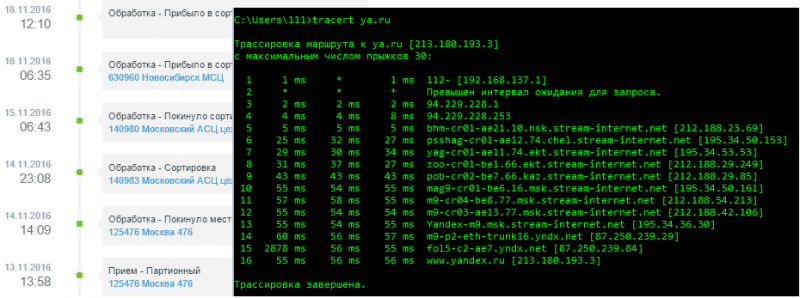
Трассировка применяется как один из инструментов комплексной диагностики сетевых сбоев. Так, с ее помощью можно определить:
- На каком уровне происходит блокировка недоступного веб-ресурса: на уровне домашней сети (пакеты не отсылаются дальше шлюза), в сети провайдера или за ее пределами.
- Где пакеты сбиваются с правильного маршрута. Например, причиной того, что вместо запрашиваемого сайта открывается страница с рекламой, может быть и вредоносная программа на компьютере пользователя, и перенаправление с какого-либо сетевого узла.
- Является ли веб-ресурс тем, за что себя выдает.
Как работает трассировка
К ак вы знаете, приложение запускается и выполняется в командной строке Windows. Чаще всего оно используется без дополнительных параметров. Команда трассировки маршрута к нужному веб-ресурсу выглядит так:
tracert URL_сайта или IP_сайта. Например, tracert Mts.ru, tracert 91.216.147.50
Ответом на нее будет примерно следующее:
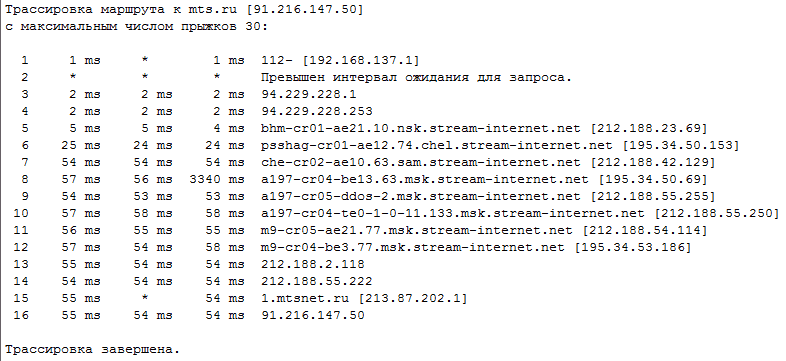
Ниже я поясню, что означают эти числа и записи, а сначала, чтобы было понятно, рассмотрим принцип работы трассировщика.
Как только вы введете вышеуказанную инструкцию в командную сроку и нажмете Enter, приложение отправит заданному веб-ресурсу серию из трех ICMP-пакетов. В одном из служебных полей каждого пакета указано значение TTL – количество допустимых передач между узлами сети или, как говорят,«время жизни» запроса. При переходе отправления от роутера к роутеру значение TTL уменьшается на единицу. Когда оно достигает нуля, пересылка прекращается, пакет отбрасывается, а компьютер-отправитель получает об этом ICMP-уведомление.
Значение TTL первой партии ICMP-запросов равно 1. Первый же узел, на который она поступит, вычтет из этого значения единицу. Так как «время жизни» пакетов станет равным нулю, они будут выброшены «на свалку истории», а отправитель получит ответное «письмо» с указанием имени и IP-адреса этого узла.
Значение TTL второй партии будет равно двум (ответ будет получен от второго узла), третьей – трем и т. д. Отправка с увеличением TTL на 1 будет продолжаться до тех пор, пока данные не получит адресат.
Как читать результат трассировки
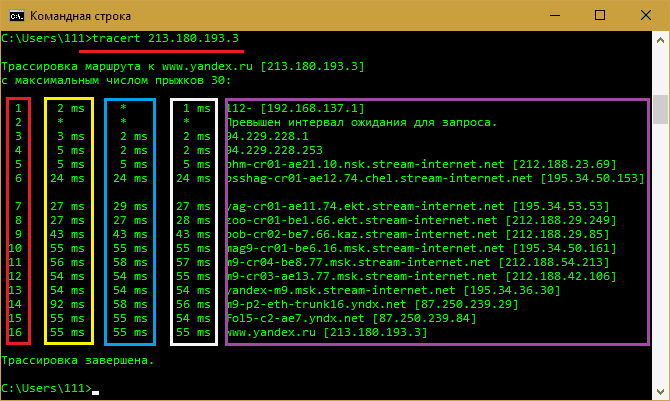
В ернемся к анализу вывода Tracert. Мой запрос к сайту Yandex.ru совершил 16 прыжков — прошел через 15 «перевалочных пунктов» и шестнадцатым шагом достиг конечной цели. Порядковые номера прыжков отображены в столбце, обведенном красной рамкой. По умолчанию их максимальное число составляет 30.
Второй, третий и четвертый столбцы содержат значения RTT – времени, прошедшего от момента отправки запроса до получения ответа (как вы помните, партия состоит из трех пакетов). Чем оно меньше, тем быстрее осуществляется передача. Если оно больше 4 секунд, интервал ожидания считается превышенным.
Последний столбец – это имена и адреса промежуточных и конечного узлов.
Звездочки вместо значений не всегда указывают на недоступность или неисправность сетевого устройства (как пишут в некоторых источниках). Чаще всего это просто настройка, не позволяющая отправлять ответные ICMP-сообщения (меры по защите веб-узла от DDoS-атак). Если ваш запрос благополучно достиг конечной точки за приемлемое время, беспокоиться не о чем.
Причиной сбоя доставки ICMP-пакетов (если запрос так и не дошел до адресата) может быть неработоспособность (отключение или неисправность) сетевого устройства или политика безопасности (блокировка данного действия администратором сети).
Параметры Tracert
Е сли выполнить команду tracert без указания веб-ресурса, в консоли отобразится справочная информация о параметрах запуска или, как их называют, ключах приложения.
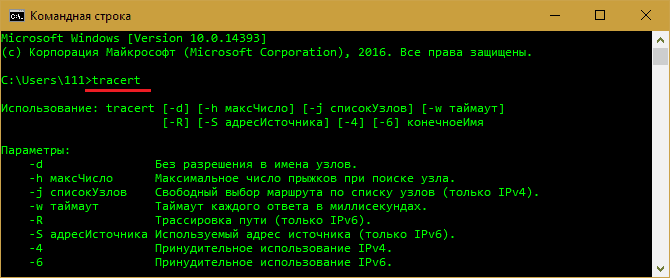
Ключи пишутся через пробел после команды перед именем веб-узла, если в стандартных настройках нужно что-то изменить. Например:
Tracert –w 1000 yandex.ru, что означает: провести трассировку маршрута к yandex.ru с таймаутом ответов в 1000 ms.
Ниже приведен список параметров с их значениями.
| -d | Не выводить имена сетевых узлов, только IP (сокращает время трассировки). |
| -h | Ограничить количество прыжков заданным числом. |
| -j | В сетях IPv4: свободный выбор маршрута по списку веб-узлов, приведенных после ключа. |
| -w | Установить таймаут ответов в миллисекундах. |
| -R | Трассировка пути в IPv6. |
| -S | В IPv6: трассировка от заданного адреса, указанного после команды. |
| -4 | Использование только протокола IPv4. |
| -6 | Использование только протокола IPv6. |
Вот видите, всё оказалось проще, чем казалось. Кстати, в закромах Windows еще немало таких полезных штуковин. О них я тоже обязательно расскажу как-нибудь в следующий раз. Надеюсь, будет полезно.
Понравилась статья? Оцените её:
Источник: f1comp.ru
Команда TRACERT: что это, отличие от PING, как пользоваться?

Интернет по сути состоит из глобальной сети маршрутизаторов, которая позволяет компьютерам и серверам со всего мира связываться друг с другом. Эти маршрутизаторы обмениваются данными друг с другом, чтобы направлять или передавать пакеты данных по назначению.
«>
Утилита командной строки Traceroute – это инструмент, который используется для определения точного маршрута, по которому пакет данных проходит в сети Интернет от отправителя до места назначения.
При помощи команды tracert (Windows) или traceroute (Linux и Mac OS) вы легко и быстро можете определить где находится проблема, узкое место в передаче данных, задержка соединения с сервером. Также вы можете использовать утилиту, если вам просто интересно узнать какой путь проделывает пакет данных до места назначения.
Чем Tracert отличается от Ping?
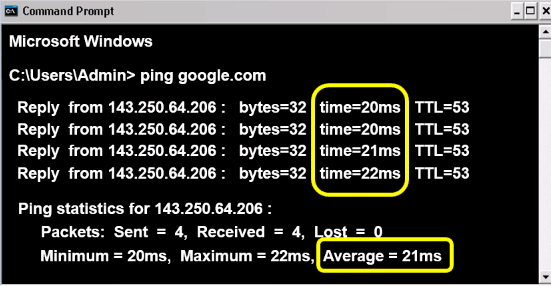
Широкоизвестная команда PING используется для проверки связи с сервером. Ваш компьютер отправляет четыре пакета данных в пункт назначения, и как только они прибудут туда, пакеты вернутся обратно на ваш компьютер.
Если вы получили все или только часть пакетов данных на свой компьютер, это говорит о наличии общего соединения между вашим ПК и конечным пунктом. Кроме этого, вы получите данные о том, сколько по времени (в миллисекундах) заняло путешествие пакетов данных туда-обратно.
Traceroute даст нам больше информации – утилита не только проверит наличие связи с конечным пунктом назначения, но и с каждым маршрутизатором на этом пути. Она измерит время приема-передачи пакетов данных от каждого встреченного на пути маршрутизатора.
Как пользоваться Tracert?
Для примера проследим путь от моего ПК до сайта Google. В командной строке ввожу:
- tracert google.com – для систем на базе Windows
- traceroute google.com – для систем на базе Linux и Mac OS
Вместо доменного имени вы можете также ввести ip-адрес удаленного сервера.
После запуска команды (по нажатию клавиши ENTER) наш ПК отправит три пакета данных каждому маршрутизатору на пути к месту назначения. Каждый из них в свою очередь сразу после получения пакетов отправит их обратно на наш компьютер и сообщит информацию о себе, например IP-адрес.

Также маршрутизатор укажет время, измеренное в милисекундах, за которое три пакета данных прошли к нему и от него. Рассмотрим полученные результаты.
В крайнем левом столбце указано количество hops (хопов, узлов, прыжков) пройденных до пункта назначения. Следующие три столбца показывают время прохождения каждого пакета данных до каждого узла и обратно.
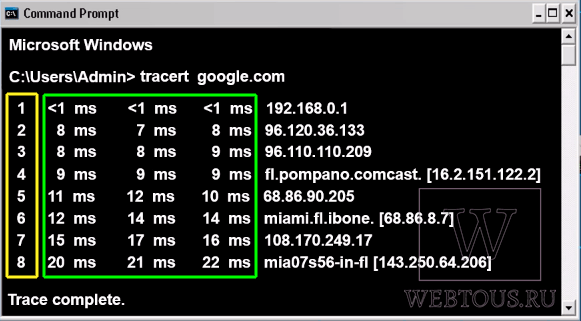
Как видим, на первом этапе передача пакетов произошла менее чем за 1 ms. Первой точкой перехода был мой домашний модем-роутер (маршрутизатор). Этот маршрут самый короткий и быстрый, поскольку он проходит в пределах моей локальной сети. Но как только данные попадают в Интернет (второй прыжок), время приема-передачи значительно увеличивается. И чем дальше пакеты данных должны пройти к каждому маршрутизатору, тем больше времени будет затрачено на это.
Достижение конечного пункта назначения будет самым длительным этапом. Его значение будет соответствовать результату, полученному при помощи команды Ping. Потому что, как вы помните, ping отображает только время достижения конечного пункта на пути следования пакетов данных.

Последний столбец отчета traceroute сообщает IP-адрес или доменное имя каждого встреченного маршрутизатора.
Как установить проблему при помощи трассировки?
Одна из основных вещей, на которую следует обратить внимание при выполнении трассировки – это постоянное время прохождение пакета туда-обратно. На скриншотах выше указано нормальное время – оно стабильно и имеет небольшое постепенное увеличение без значительных отклонений в пределах одного узла.
Предположим, что сайт google плохо открывается на нашем ПК. Запустив команду Ping мы обнаружим, что время прохождения туда-обратно очень высокое, в среднем около 210 миллисекунд.

Проблема есть, но на каком именно этапе прохождения пакетов данных она возникает команда Ping не показывает.
Утилита Tracert поможет определить корень проблемы. Проанализируем отчет трассировки:

Сбой, как мы видим, возникает на пятом хопе, и данный маршрутизатор негативно влияет на оставшийся путь данных к месту назначения. Таким образом мы быстро обнаружили, что причина задержки передачи данных не связана с нашей локальной сетью или сервером. Проблема в удаленном роутере сети Интернет.
Что означают звездочки в отчете?

Иногда в отчете трассировки вы можете заметить звездочки, исходящие от маршрутизатора.
Это может означать как наличие проблемы с данным маршрутизатором, так и то, что он работает нормально, но не был настроен для возврата ответов tracert. Узел принял и передал пакеты в штатном режиме, но просто не сообщил затраченное на это время.
Что такое TTL?

После запуска tracert в окне командной строки можно прочесть такую фразу: «с максимальным числом прыжков 30» (на русском или английском).
Количество таких прыжков (hops) определяет параметр TTL (Time To Live), или время жизни. Он задает то, как долго переданные пакеты данных могут жить прежде чем будут отброшены. По умолчанию задаётся 30 прыжков. Если пакеты не достигают цели через 30 переходов, они автоматически отбрасываются.

Вы можете задать произвольное число прыжков при помощи записи –h. К примеру:
tracert –h 4 google.com
Вышеуказанная запись означает, что когда данные достигают четвертого прыжка (узла), они отбрасываются и не передаются далее.
Для чего вообще нужен TTL? TTL способен предотвратить бесконечное перемещение пакета данных по сети Интернет в попытках найти пункт назначения. Такое может случиться, если некоторые маршрутизаторы в Интернет были неправильно настроены, и данные могут попасть в бесконечный цикл между этими маршрутизаторами без перспективы «прорваться» на следующий узел на своем пути до цели.
Получается так, что эти «неправильные» маршрутизаторы заняты постоянной обработкой присланных однажды пакетов, что мешает обработке последующих.
Оригинал записи и комментарии на LiveInternet.ru
Источник: spayte.livejournal.com